美图秀秀怎么更换证件照底色-美图秀秀更换证件照底色的方法
分类:软件教程
时间:2023-01-07 10:00:02
美图秀秀怎么更换证件照底色?美图秀秀是一款非常好用的修图软件,这款软件我们可以将证件照的颜色换掉,小编今天就给大家分享一下美图秀秀更换证件照底色的方法吧。
美图秀秀更换证件照底色的方法
以下是可以完成换证件照底色的两种方法:
方法一:
1.首先打开美图秀秀软件,进入美图秀秀页面,点击图片美化。
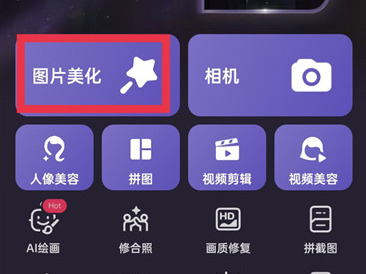
2.然后进入选择图片的页面,点击图片。
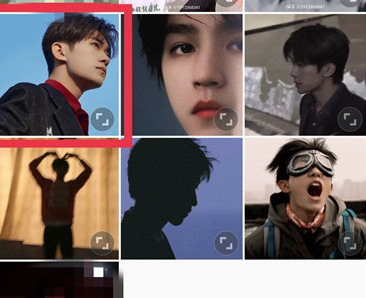
3.点击后进入操作页面,在页面下方的功能区滑动找到抠图点击。
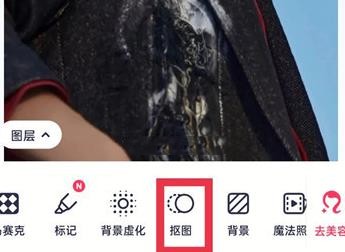
4.点击后再点击功能区的背景替换。
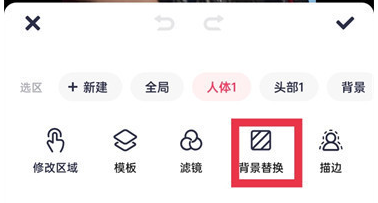
5.点击背景替换后,在设置背景替换功能区点击颜色。
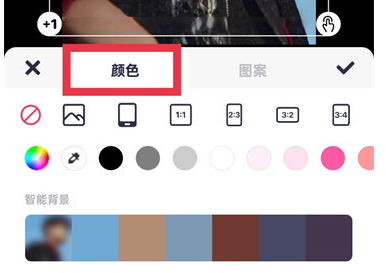
6.然后选择要更换的颜色点击后,最后点击对号图标,证件照换底色就完成了。
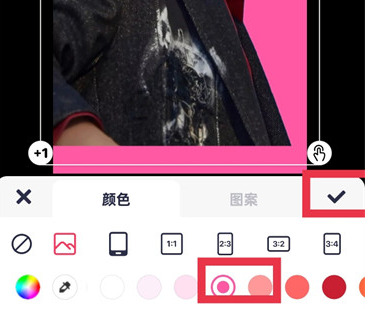
方法二:
1.首先打开美图秀秀软件,进入美图秀秀页面点击证件照选项。
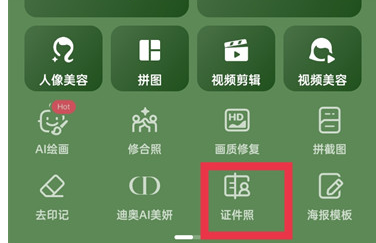
2.进入编辑身份证照片页面后,点击页面下方的小工具。
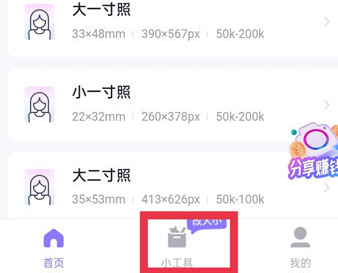
3.进入小工具查看页面后,点击抠图换底色。
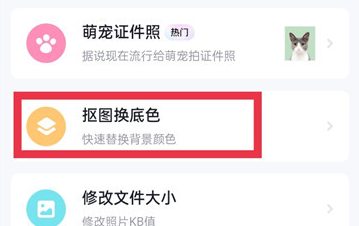
4.进入上传照片的页面,点击添加上传照片,上传后按提示编辑即可完成换底色。
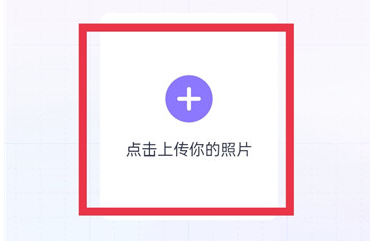
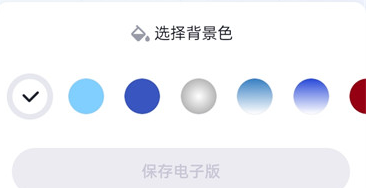
以上就是小编今天给大家分享的美图秀秀更换证件照底色的方法啦,希望对大家有所帮助。
相关文章推荐
 淘宝先用后付在哪里设置-淘宝先用后付开启的方法
淘宝先用后付在哪里设置-淘宝先用后付开启的方法淘宝先用后付在哪里设置?淘宝是一款非常好用的手机商城购物软件,这款软件我们要怎么开启先用后付呢,小编今天就给大家分享一下淘宝先用后付开启的方法吧。[详情]
 钉钉会议听不到声音怎么回事-钉钉会议听不到声音的解决方法
钉钉会议听不到声音怎么回事-钉钉会议听不到声音的解决方法钉钉会议听不到声音怎么回事?钉钉是一款非常好用的线上会议软件,那么我们在开始会议的时候听不到声音是怎么回事呢,小编今天就给大家分享一下钉钉会议听不到声音的解决方法吧。[详情]
- 穿越火线手游新增了什么角色-穿越火线手游火线腾飞版本新增角色介绍
- 镇魂街天生为王貂灵芸阵容怎么搭配-镇魂街天生为王貂灵芸阵容搭配推荐
- QQ音乐怎么查看音乐年龄-QQ音乐查看音乐年龄的方法
- 全民k歌怎么恢复最近删除-全民k歌恢复最近删除的方法
- 微博怎么设置桌面小程序-微博设置桌面小程序的方法
- keep忘记密码了怎么找回-keep忘记密码找回的方法
- 美图秀秀怎么给局部上色-美图秀秀给局部上色的方法
- QQ阅读找不到目录是怎么回事-QQ阅读目录位置一览分享

